
使用Windows的内置共享选项共享文件夹,您可以在Android设备、iPad或iPhone上访问该文件夹。这是从您的PC流式传输视频或无线访问其他文件的便捷方式。
您可以使用完全相同的方式访问从Mac或Linux共享的文件夹。您只需共享这些文件夹,即可从Windows PC访问它们。它们将出现在您可用的Windows PC旁边。
如何共享文件夹
相关:如何在网络上的Windows、Mac和Linux PC之间共享文件
与从Linux或Mac OS X访问共享Windows文件夹一样,您不能使用家庭组进行此操作。您需要以传统的方式使您的文件夹可用。打开“控制面板”,单击“网络和Internet”下的“选择家庭组和共享选项”,然后单击“更改高级共享设置”。启用文件和打印机共享功能。
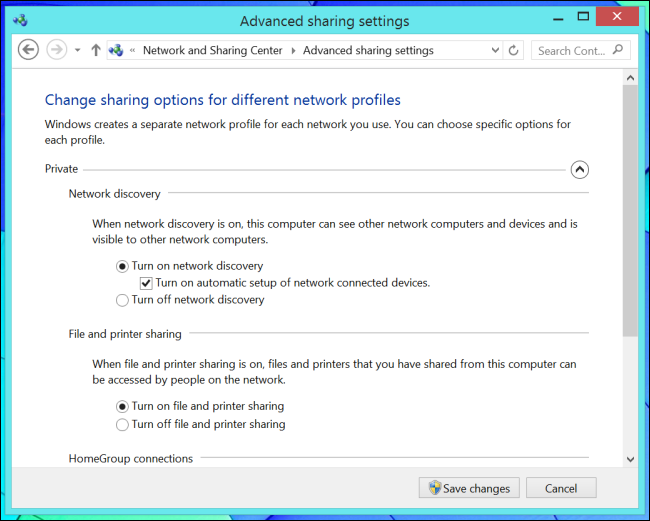
相关:自定义您的网络共享设置
您可能还想在此配置其他高级共享设置。例如,如果您信任本地网络上的所有设备,则可以在没有密码的情况下启用对文件的访问。
启用文件和打印机共享后,您可以打开文件资源管理器或Windows资源管理器,右键单击要共享的文件夹,然后选择属性。单击共享按钮,使该文件夹在网络上可用。
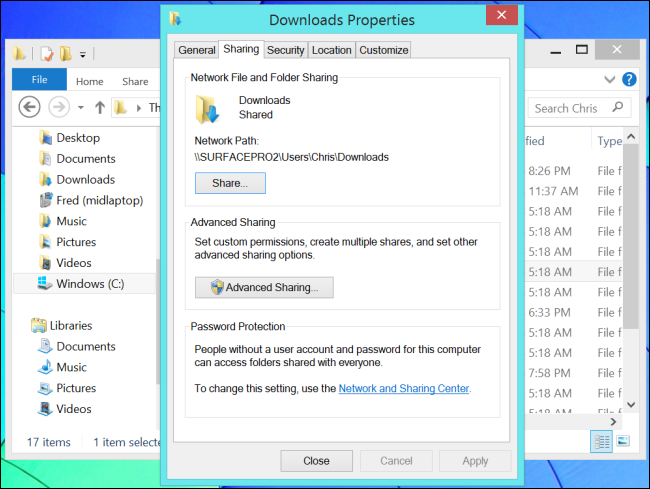
此功能使文件在本地网络上可用,因此您的PC和移动设备必须位于同一本地网络中。你不能通过互联网或当你的智能手机连接到它的移动数据时访问共享Windows文件夹-它必须连接到Wi-Fi。
在Android上访问共享文件夹
相关:如何在Android上通过Wi-Fi访问共享Windows文件夹和流媒体视频
Android没有内置的文件管理器应用程序,所以没有内置的方式访问Windows共享文件夹,就像没有内置的方式浏览SD卡上的文件一样。
Android有很多不同的文件管理器,其中相当多都包含此功能。我们喜欢ES文件资源管理器应用程序,它是免费的,允许您访问各种系统上的文件。
更新:ES文件资源管理器不再可用。如果您正在寻找替代品,我们喜欢Solid Explorer。它还可以使用SMB协议连接到Windows网络共享。
安装ES文件资源管理器,启动它,点击菜单按钮(它看起来有点像地球仪前的电话),点击网络,然后点击局域网。
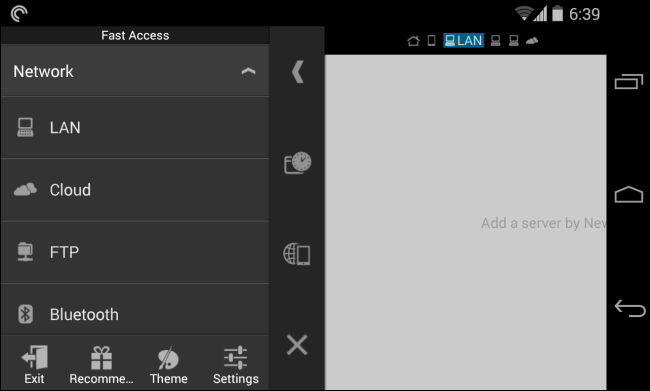
轻触扫描按钮,ES文件资源管理器将扫描您的网络以查找共享文件的Windows计算机。它会按本地IP地址列出您的计算机,因此请点击Windows PC的IP地址。您可能需要输入用户名和密码,具体取决于您设置文件共享的方式。
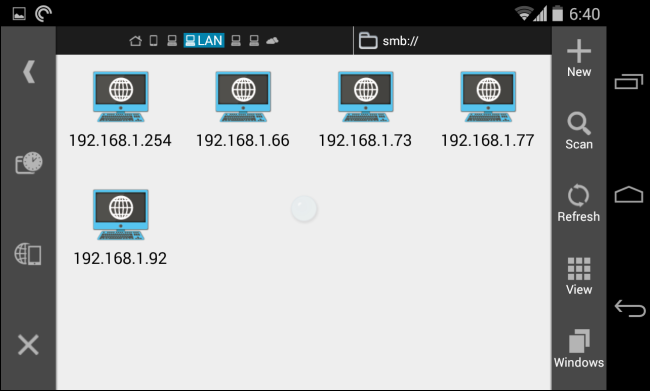
Android非常灵活,所以你可以在其他应用程序中打开你的Windows共享中的文件,或者很容易地将它们复制到你设备的本地存储中供以后使用。您还可以将PC用作媒体服务器,而不需要任何特殊软件,从而直接从网络共享中流式传输视频。
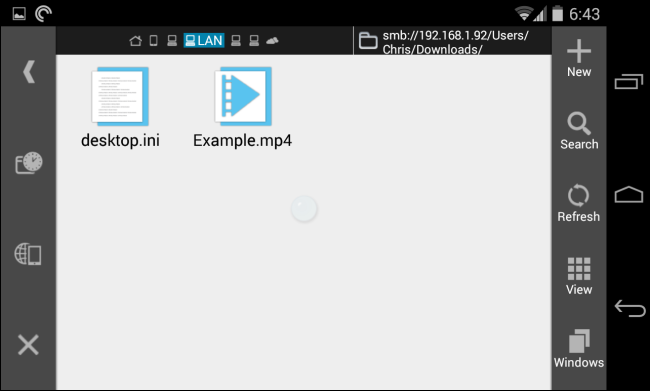
访问iOS上的共享文件夹
您需要第三方文件管理应用程序才能访问和浏览Windows共享或任何其他文件系统。在App Store上有相当多这样的东西可用。我们测试了免费的FileExplorer--它非常完美、免费,并且运行良好。
启动该应用,点击+按钮,然后点击Windows以添加Windows网络共享。
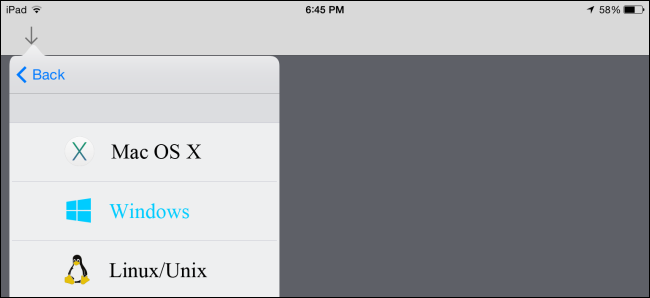
FileExplorer将扫描您的本地网络以查找共享文件的Windows计算机,并将它们显示在列表中。轻触其中一台计算机以查看其共享文件。系统将要求您提供用户名和密码,或者尝试以访客身份登录。
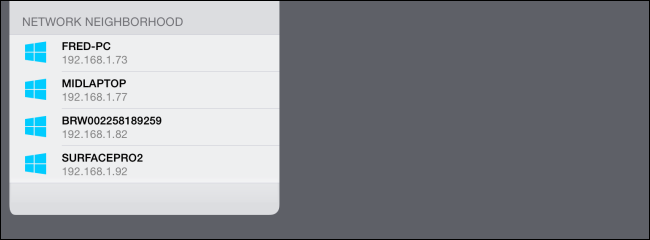
当涉及到文件管理和文件关联时,iOS的灵活性较低,因此您可以对这些文件执行的操作较少。但是,您仍然可以直接从共享文件夹打开视频文件并在您的设备上播放,或者以类似的方式访问其他媒体文件。您还可以使用“打开位置”功能在特定的应用程序中打开文件。
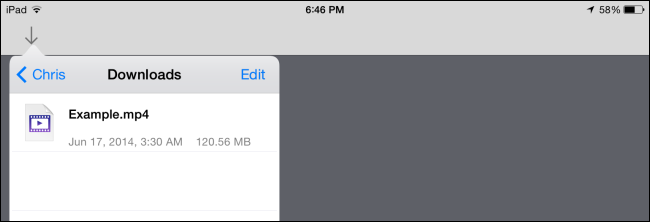
Windows网络文件共享协议称为CIFS,它是SMB协议的实施。如果你正在寻找另一个可以访问这些类型文件的Android或iOS应用程序,在Google Play或苹果的App Store中搜索“SMB”或“CIFS”。